Miten löytää korkeamman resoluution versio kuvasta
korkearesoluutioiset kuvat tarjoavat yksityiskohtaisempia tietoja kuin matalaresoluutioiset versiot. Vaikka versio kuvasta, josta pidit jossain vaiheessa, saattoi olla hyvä työpöytätaustana vanhassa 1080p-näytössä, se ei näytä niin hyvältä uudessa 4K-näytössä. On olemassa työkaluja löytää kuvia internetissä, ne, jotka toimivat sekä kuvia olet tallentanut, ja kuvia isännöi Internetissä.
Käänteinen kuvahaku
melko lailla jokainen Googlea käyttänyt tietää, että kuvia voi myös hakea. Mitä et ehkä tiedä on, että voit nimenomaan lähettää kuvan hakusanaksi, prosessissa nimeltä “Käänteinen kuvahaku”. Kun käytät käänteistä kuvanhakutoimintoa, voit joko ladata kuvan, kopioida ja liittää kuvan URL-osoitteen tai napsauttaa ja vetää kuvan.

Google palauttaa tämän jälkeen neljä hakutulostyyppiä, jotka ovat identtiset kuvat, ehdotettu hakutermi, visuaalisesti samanlaiset kuvat ja sivut, jotka sisältävät kuvan. Ensimmäinen on kiinnostavin, sillä Google tunnistaa samasta kuvasta kopioita, vaikka ne olisivat eri resoluutiolla. Jos klikkaat “kaikki koot” Google näyttää kaikki versiot kuvan se on indeksoitu korkeimman resoluution versiot ensin.

siitä ei ole varmuutta, mutta yksi ensimmäisistä tuloksista saattaa hyvinkin olla korkeampi resoluutio kuin hakusanana käytetty versio. Esimerkiksi yllä olevassa kuvassa hakutermi oli 680×453 kuvaa SpaceX: n raketin noususta, tästä näet, että suurin Googlen indeksoima versio on 3000×2000.

Imagus
Chromessa ja Firefoxissa on molemmissa laajennus nimeltä Imagus, joka suorittaa käänteisen kuvahaun mistä tahansa kuvasta, jonka päälle viet hiiren. Tämä voi kestää hieman tottua ja voi lisätä tietojen käyttöä, mutta se on hyvä löytää ja näyttää korkeimman resoluution version kuvan. Imagus käyttää erilaisia käänteinen kuva hakukoneita, joten voi pystyä löytämään tuloksia, jotka eivät ole Google images. Löydät laajennuksen täältä Chromelle ja täältä Firefoxille.
käyttääksesi Imagusta viet hiiren kuvan tai vaikka kuvan linkin päälle ja se yrittää ladata korkearesoluutioisen version ponnahdusikkunassa.
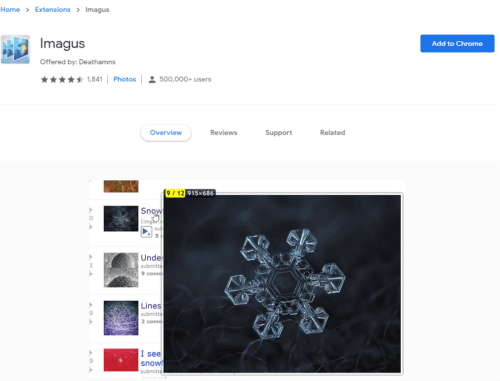
Leave a Reply